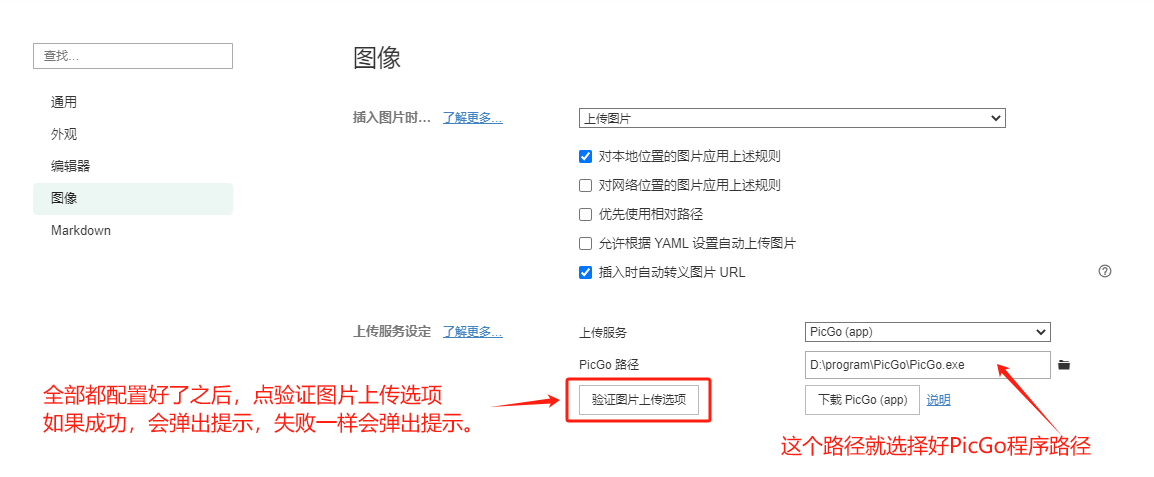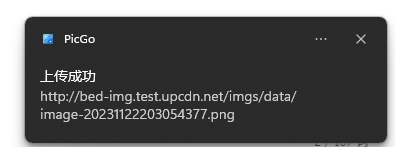1. 打开阿里云官网、注册并且登录、然后产品下拉列表里面通过搜索或者直接找到存储、对象存储OSS
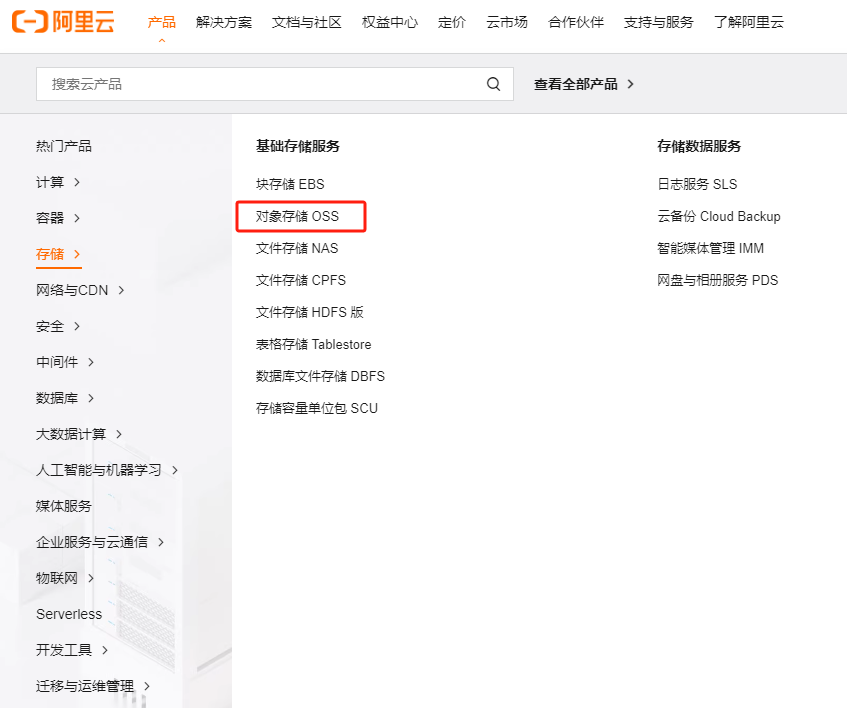
2. 默认你已经激活了,然后进入到控制台里面。
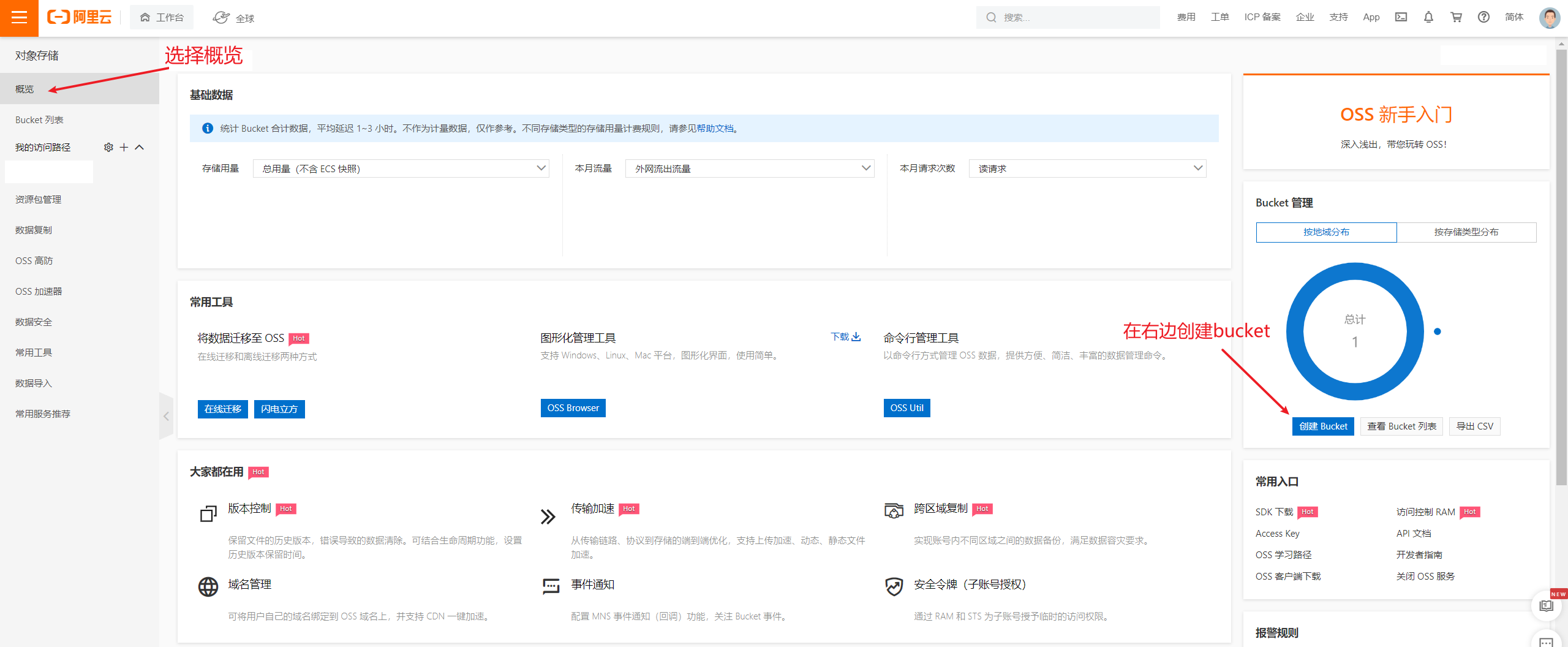
3. 注意事项
- Bucket名称需要全英文,不能有大写字母
- 服务器选国内,一般就近选择
- 图床选择标准存储
- 读写权限选择公有读
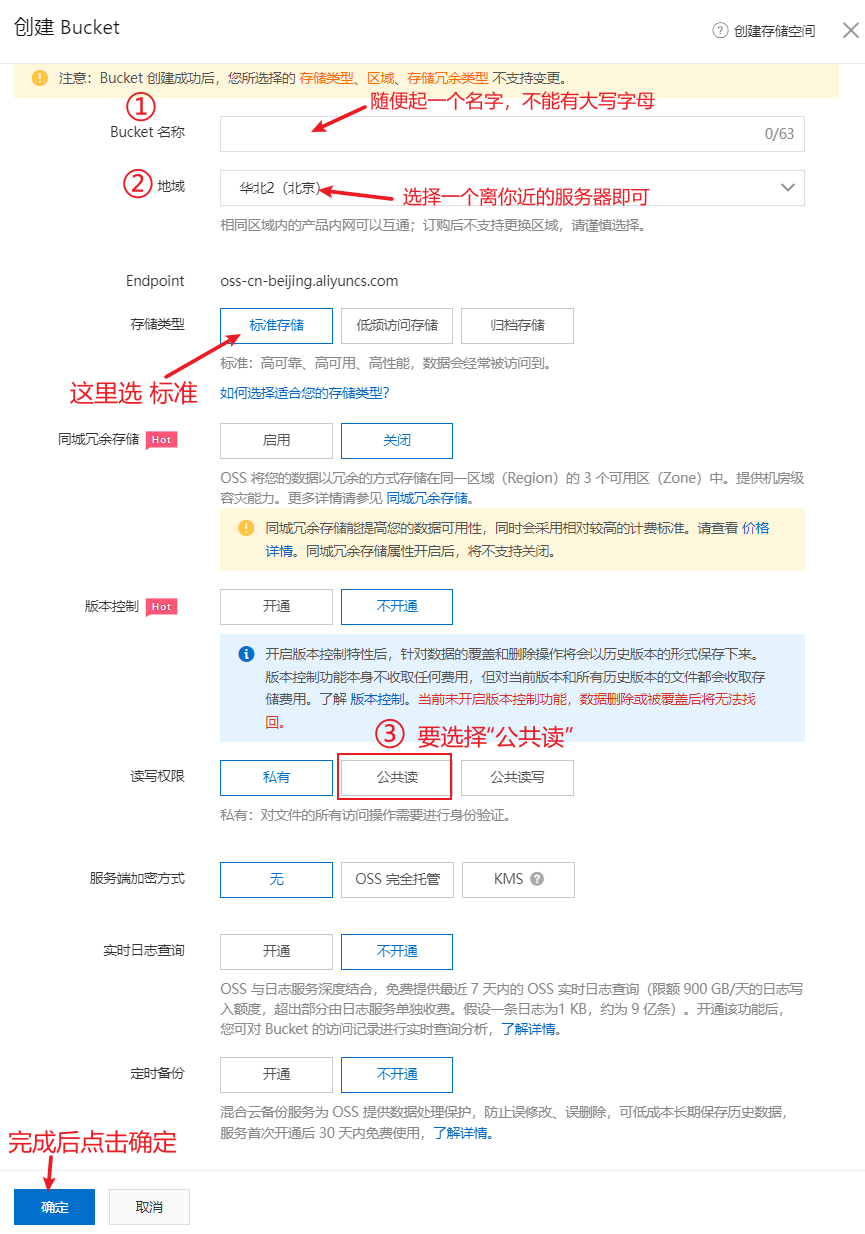
4. 购买存储包
因为一开始没有可用的“资源包”,因此点击购买链接,如下图所示:
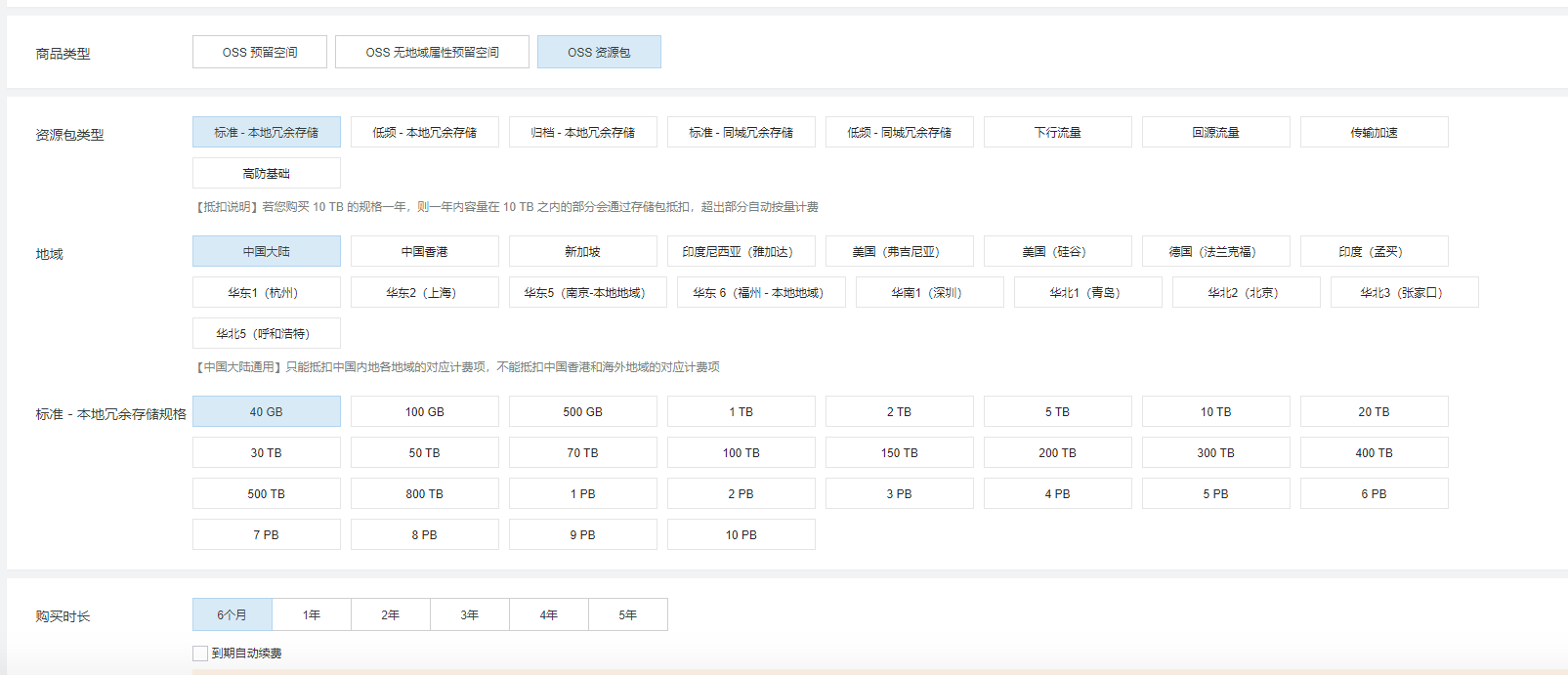
5. 添加用户
推荐最好是单独创建一个用户来单独操作OSS(用户的定义就是需要访问云资源的人员或应用程序),这样给这个用户赋予单独的访问 OSS的权限,更加安全方便。
添加用户步骤为:点击自己头像,然后选择访问控制,如下图所示:
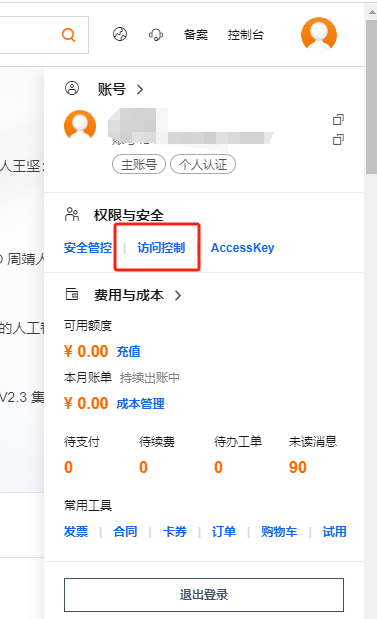
6. 选择用户、创建用户
这里需要用手机验证一下


7. 记录好AccessKey ID 和 AccessKeySecret
确定后得到创建用户的信息,这里要记下AccessKey ID 和 AccessKeySecret,之后配置PICGO用到,因为这个界面关掉之后就不好找了,所以最好 记在记事本里。
这一步没有截图
8. 找到刚刚创建的用户,点击添加权限。
这里可以搜索OSS,找到AliyunOSSReadOnlyAccess点一下,然后确定。
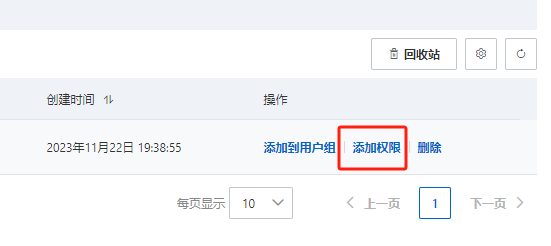
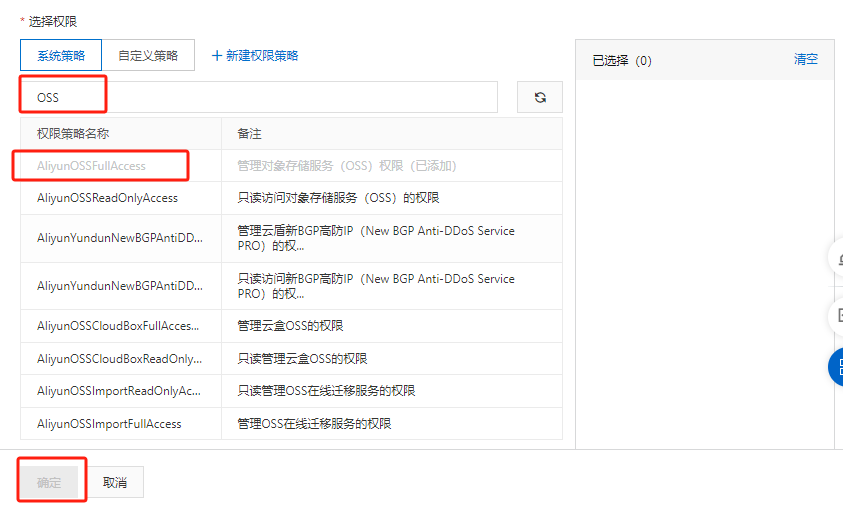
9. 配置PicGo
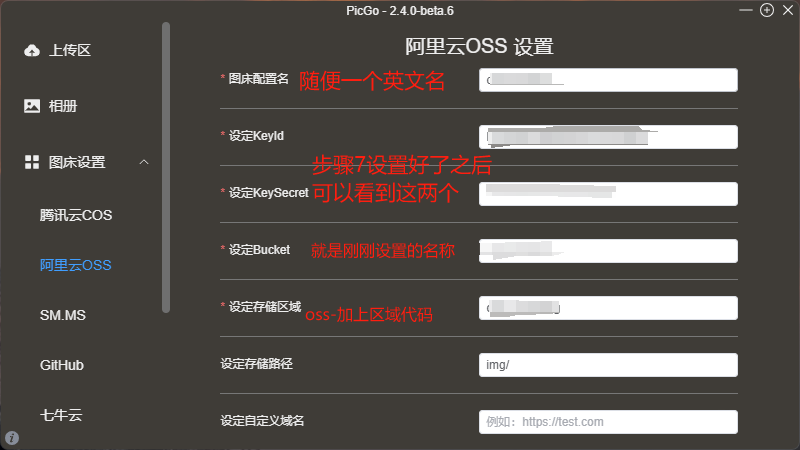
路径这里可以随便写,区域代码可以参考一下这个链接点我打开
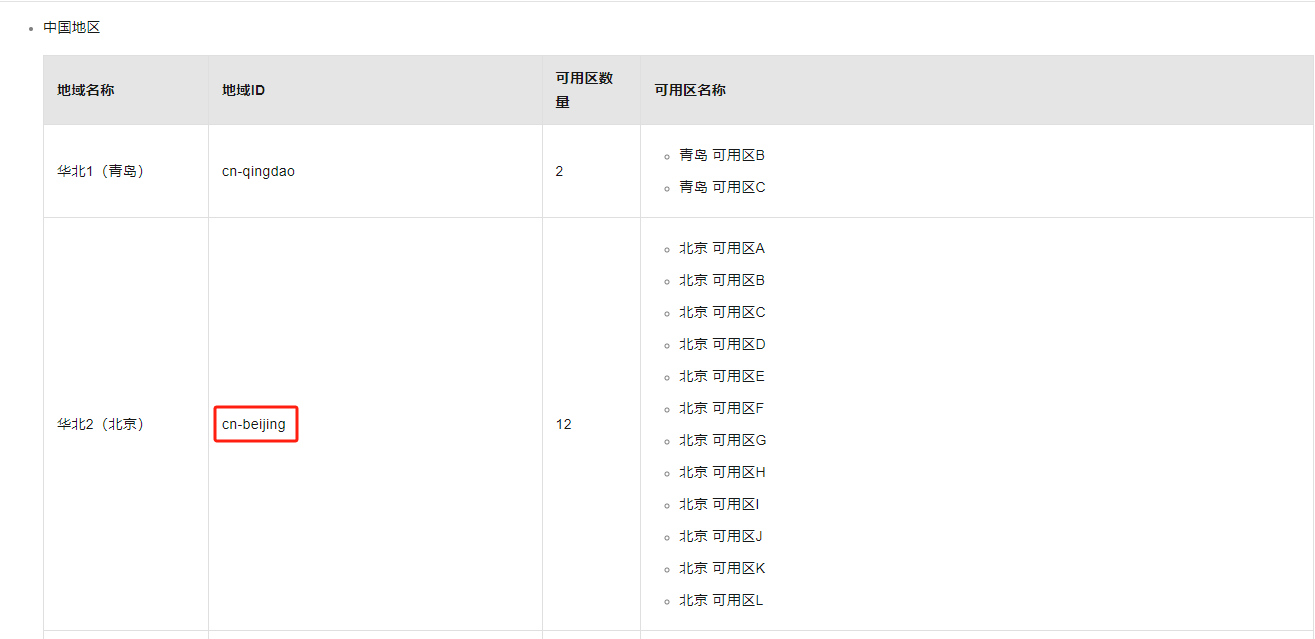
9. typroa里面设置